Testlink测试管理平台应用教程:创建测试项目、用例和计划
Testlink测试管理平台应用教程:创建测试项目、用例和计划
本文将以在线考试系统为例,详细介绍使用Testlink测试管理平台进行测试项目创建、需求规约、测试套件、测试用例、测试计划、执行测试用例和查看报告等操作步骤。
一、创建测试项目
- 在Testlink平台中,创建名为'在线考试系统'的测试项目。
二、确定测试需求规约
- 在主页单击'需求规约',选择'在线考试系统',并点击'新建需求规约'。
- 依次填写文档ID'1'的前台功能测试及文档ID'2'的后台功能测试,创建两个需求规约。
三、创建需求
- 选择'前台功能测试',单击右侧页面的'创建新需求',录入以下内容:
| 需求 | 测试用例数 | |---|---| | 前台功能测试--登陆验证 | 1 | | 前台功能测试--学生注册 | 1 | | 前台功能测试--成绩查询 | 1 | | 前台功能测试--在线考试 | 1 | | 前台功能测试--答题 | 1 | | 前台功能测试--查询考生成绩 | 1 |
四、创建测试套件
- 选择'在线考试系统'项目,点击'测试套件',选择'前台功能测试',点击右侧页面的'创建新测试套件',填写名称为'前台功能测试套件'。
五、创建测试用例
- 选择'前台功能测试套件',点击右侧页面的'创建新测试用例',填写以下内容:
- 用例名称:登陆验证
- 前置条件:无
- 步骤:
- 打开网页
- 输入用户名和密码
- 点击登陆按钮
- 预期结果:成功登陆首页
六、创建测试计划
- 选择'在线考试系统'项目,点击'测试计划',点击右侧页面的'创建新测试计划',填写以下内容:
- 计划名称:测试计划1
- 选择测试套件:前台功能测试套件
- 选择构建:默认构建
- 选择平台:所有平台
- 选择分配给:所有用户
- 选择状态:活跃
七、执行测试用例
- 选择'测试计划1',点击右侧页面的'执行测试用例',选择刚刚创建的测试用例'登陆验证',点击执行按钮,填写测试结果为通过。
八、查看测试报告
- 选择'测试计划1',点击右侧页面的'测试报告',即可查看测试结果报告。
注意: 以上步骤仅为示例,具体操作可能与实际情况有所不同。在实际使用中,根据具体项目和需求进行操作和配置。
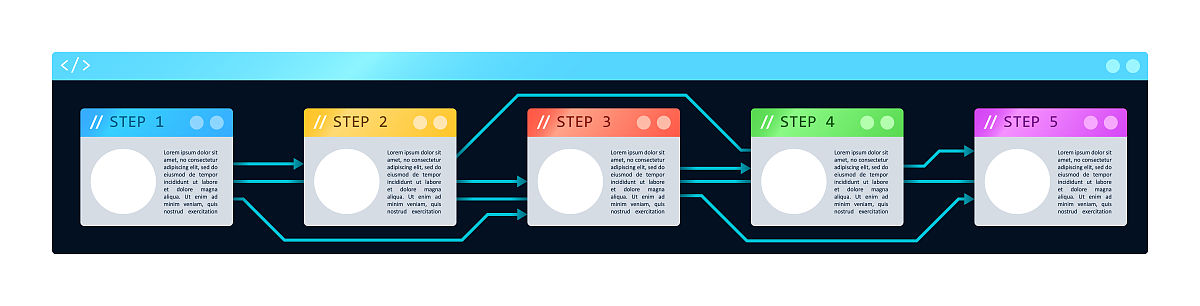
原文地址: https://www.cveoy.top/t/topic/lqZo 著作权归作者所有。请勿转载和采集!